https://item.taobao.com/item.htm?spm=a1z0d.6639537.1997196601.3.17c97484Ito7Ak&id=607889348456

Ctrl+? 打开教程
Ctrl+Ait+? 打开快捷键
不开启就无法安装第三方的app
1 长安 电源+刷新+esc按键

2进入一个界面,提示你插入U盘或者内存卡
忽略 直接按 Ctrl+D
3 进入新的页面

显示“要关闭操作系统验证,按ENTER”。按Enter键以启用开发人员模式。
4进入新页面,告诉你操作系统验证关
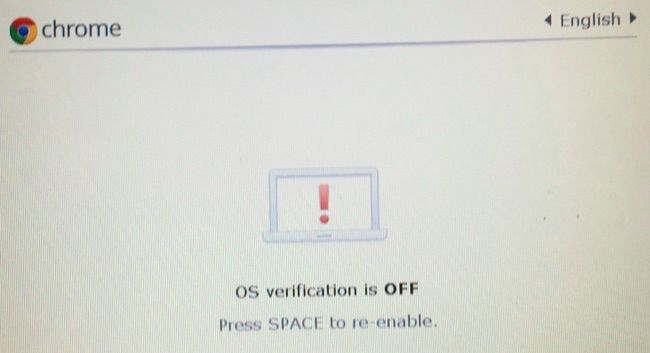
千万别按空格,这样就取消了前面的操作
直接按 Ctrl+D,进入系统重置

首次在切换此开关后启动Chromebook时,会通知您正在为开发者模式准备系统。 这可能需要10-15分钟 - 您可以查看屏幕顶部的进度栏,查看剩余时间。
5 重新进入系统,连接WIFI激活谷歌
5-1 手机辐射WIFI,开启代理软件可以上谷歌(全局模式)
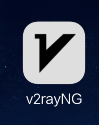
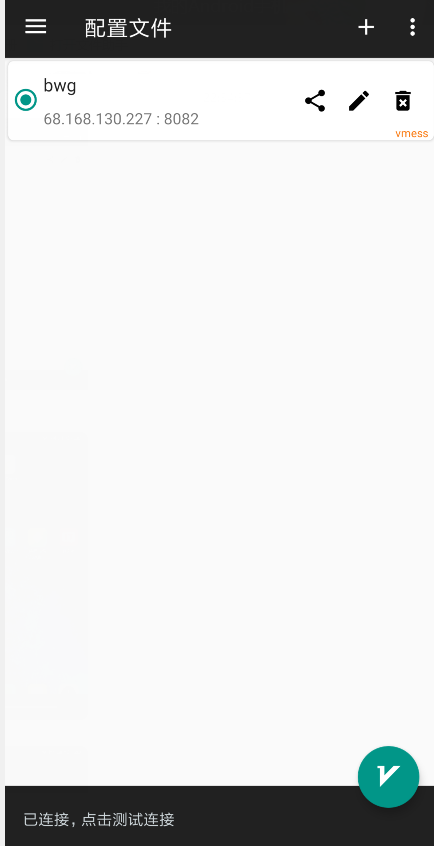
开启另一个辅助软件,使得其他设备通过手机的翻墙软件可以上网
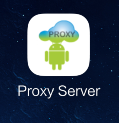

记录下这个IP
新建连接
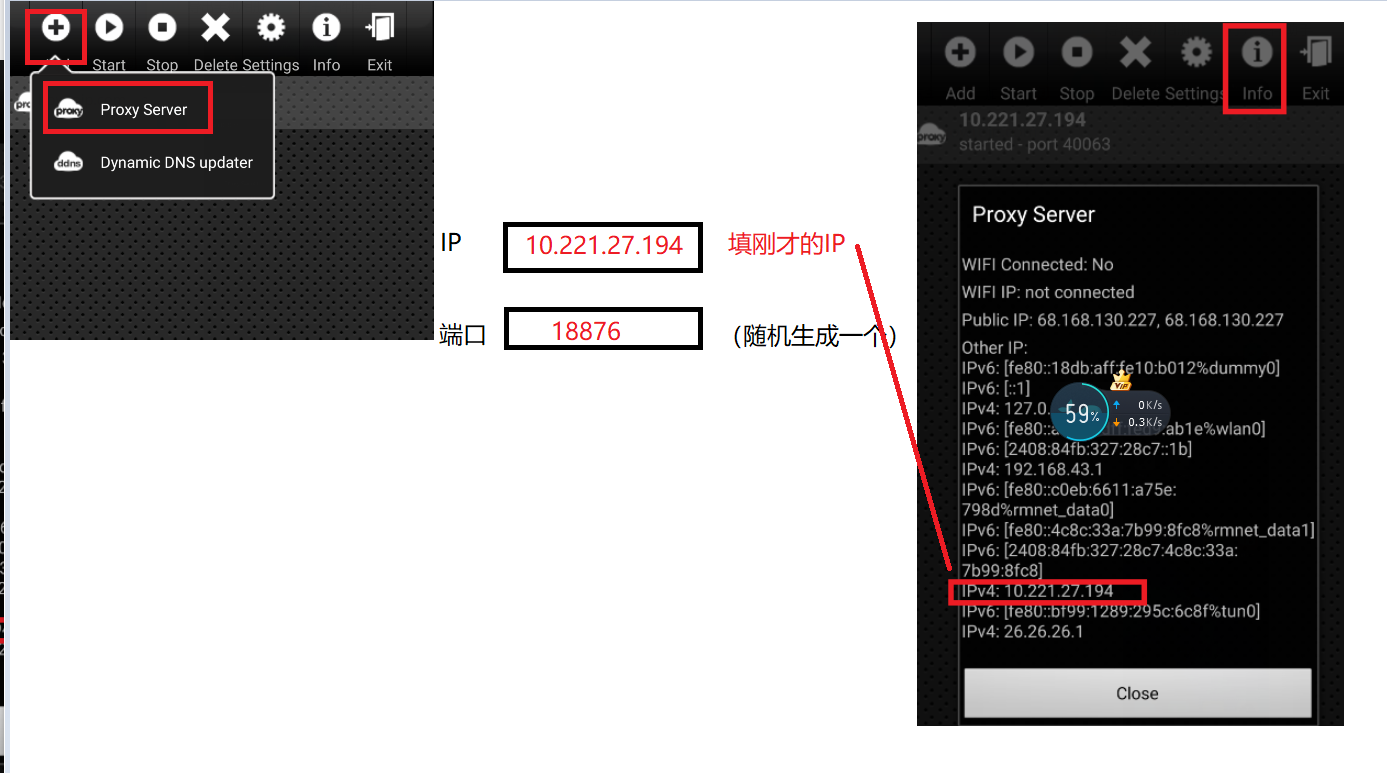
开启工作
6 需要上网的设备连接辐射的WIFI
长按WIFI选项 手动配置代理
输入刚才的IP和端口
那个设备就可以通过手机的WIFI直接上网游览谷歌。
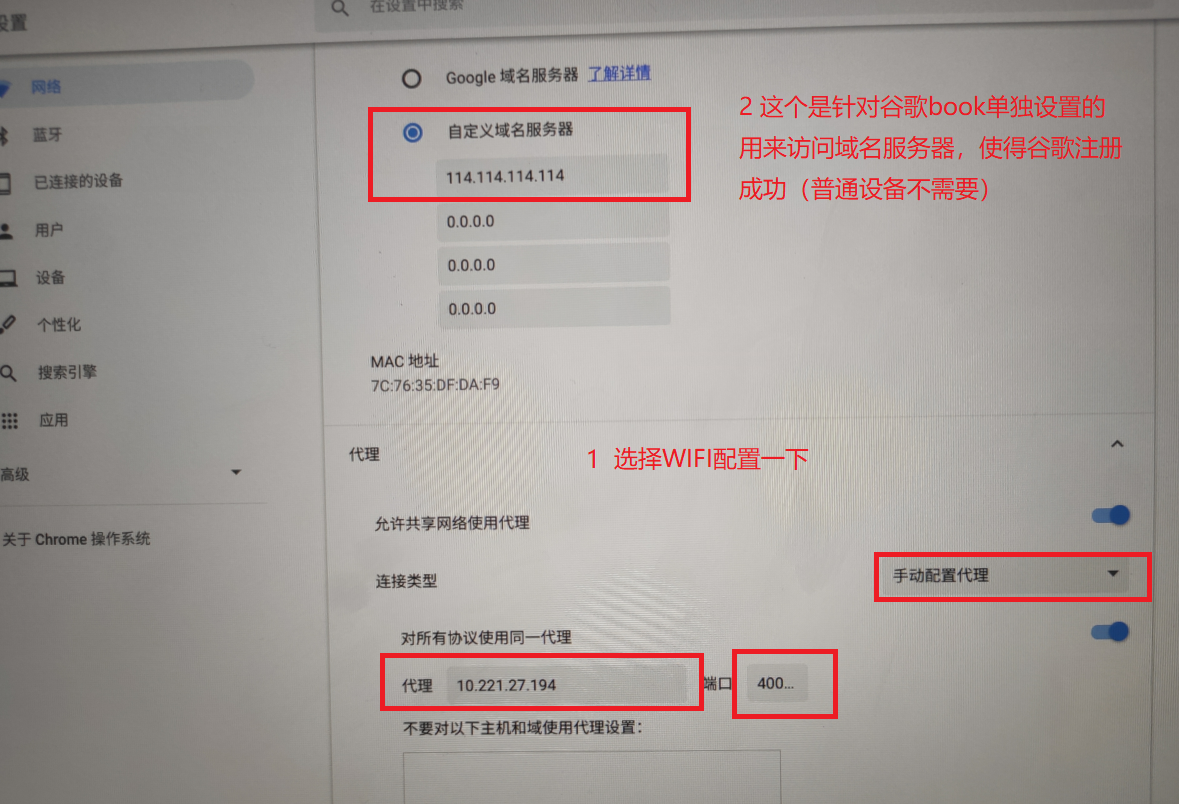
7 设置谷歌Book 登陆谷歌账号密码,注册启动
dongdongloveyaoyao@gmail.com
Ld4
名字 dongdong
8 进入后登陆谷歌paly,不然第三方app不不会出现安装选项。
即使能上谷歌,谷歌play会出现多次访问失败,多执行几次
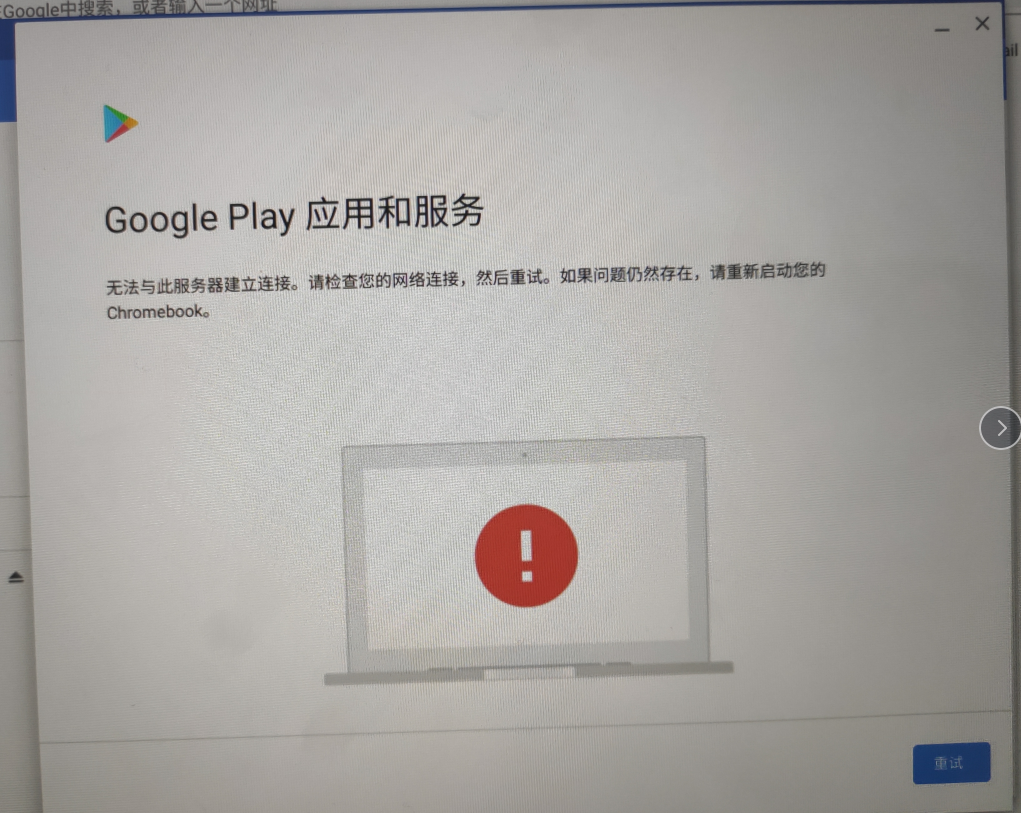
每次出现失败的时候,双击第三方app,右键(两个指头一起)查看是否出现安装选项
没出现说明安装失败,重起继续打开谷歌play初始化,或者直接继续play初始化(建议直接重启)
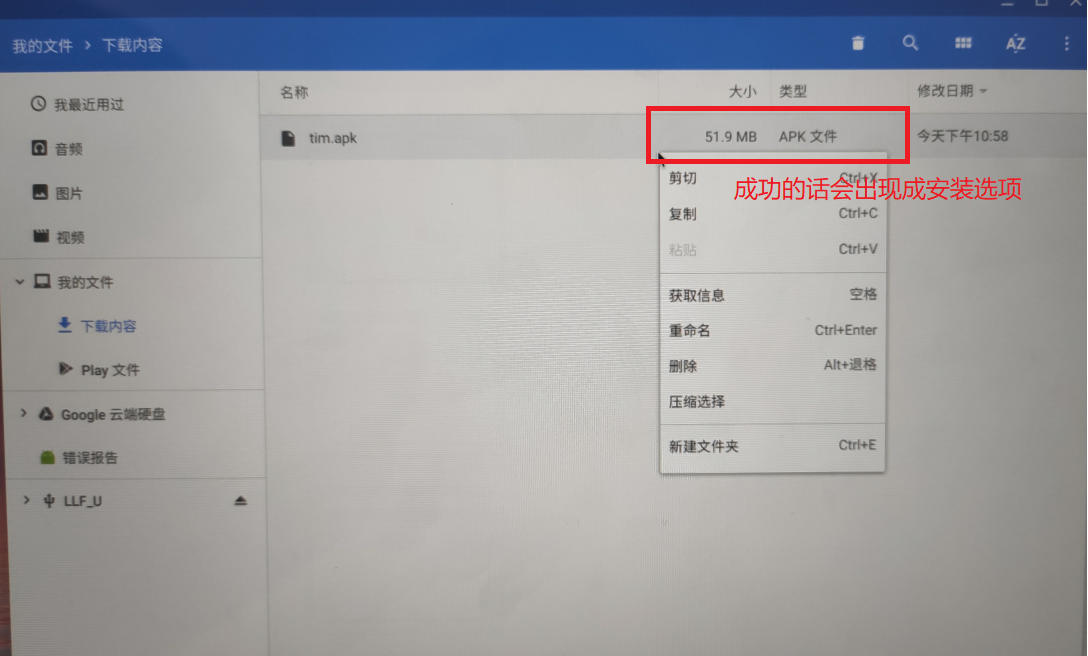
当某次失败后,你看到了app后面出现可安装选项的时候
成功了。
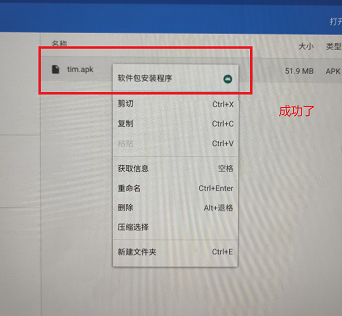
不要安装APP
不要退出或者关闭 谷歌paly的失败页面(否则一切会直接清空还是失败)
不要退出或者关闭 谷歌paly的失败页面(否则一切会直接清空还是失败)
不要退出或者关闭 谷歌paly的失败页面(否则一切会直接清空还是失败)
直接重启
重新运行谷歌play,能进去,证明安装好了!!!
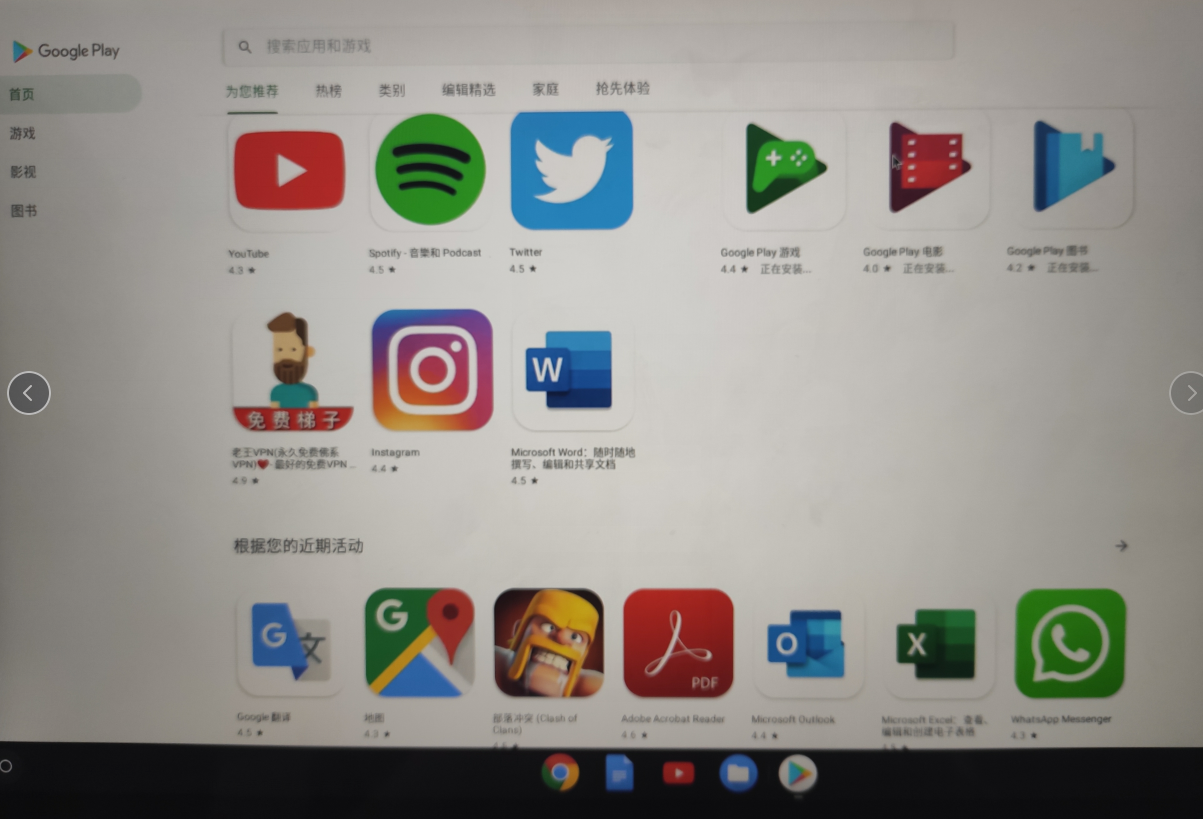
9安装第三方APP就可以了
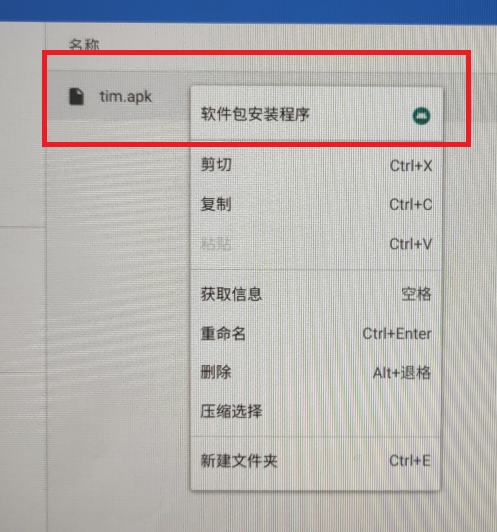
10 之后每次重启都会进入界面
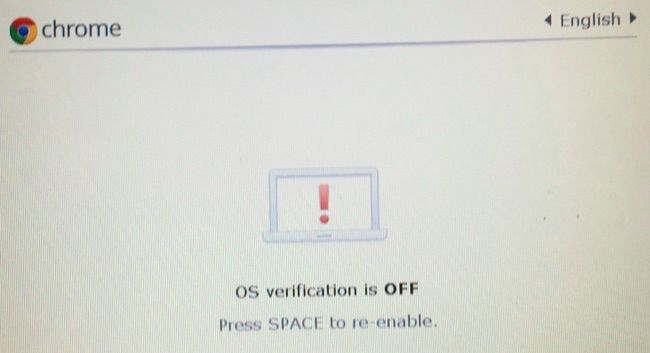
这个界面需要按 Chrl+D 进入系统,不然会哔哔两声,特别响
10 使用开发人员模式
您现在可以完全和不受限制地访问Chromebook,因此您可以随时随地进行操作。
要访问根shell,请按Ctrl + Alt + T打开终端窗口。 在Crosh外壳窗口中,键入外壳 ,然后按Enter得到一个完整的bash shell。 然后,您可以使用sudo命令运行命令以使用root访问权限运行命令。 这是你运行一个命令来安装地点在Chromebook上Crouton ,例如。

11 如何关闭开发者模式
如果您日后想要停用Chromebook上的开发人员模式,很简单。 只需重新启动Chromebook即可。 在可怕的警告屏幕上,按照指示按空格键。 您的Chromebook将恢复为出厂默认设置,并删除其文件。 您必须再次使用Google帐户登录,但一切都将恢复到正常的锁定状态。
打字发关闭问题
